A Windows futtassa a lemezt automatikusan, a Feladatütemezővel
A Lemezkarbantartó rendszeres futtatása a Windows rendszerben a rendszer megfelelő működésének fontos eleme. Így hozhat létre ütemezett feladatot a karbantartási segédprogram automatikus futtatásához.
Megjegyzés: Ez a rendszer Windows 8, Windows 7, Vista és XP operációs rendszerekkel fog működni
Korábban megmutattuk, hogyan kell futtatni a Lemezkarbantartást, és hogyan kell megtisztítani a hiányzó ideiglenes fájlokat. De ne felejtsük el, hogy rendszeresen futtatjuk.
Állítsa a Windows programot a Lemezkarbantartás automatikus futtatására
Először némi parancssori varázslat - kattintson a Start gombra és írja be: cmd a keresőmezőben. Hit Enter.

A parancssorba írja be: cleanmgr.exe / sageset: 1 majd nyomja meg az Enter billentyűt.
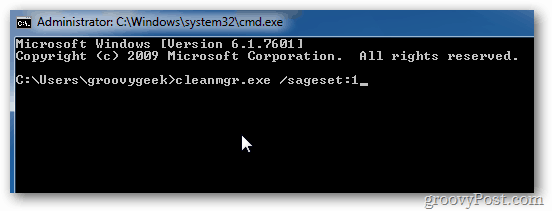
Megjelenik a Lemezkarbantartási beállítások ablak. Kattintson a fájlokra, amelyeket törölni szeretne a Lemezkarbantartásról. Kattintson az OK gombra, és zárja be a parancssort.
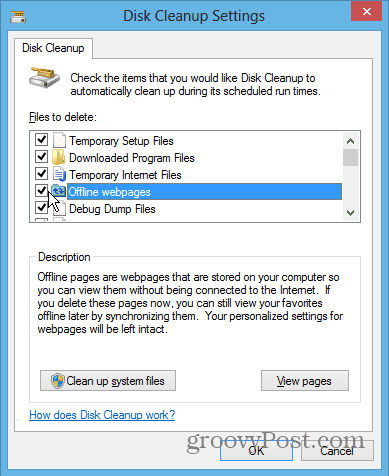
Hozzon létre egy ütemezett feladatot
Az ütemezett feladat létrehozásához kattintson a Start gombra, és írja be: feladat ütemező a keresőmezőbe. Hit Enter.
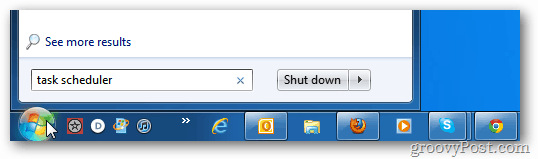
Amikor megjelenik a Feladat ütemező, új feladatot kell létrehoznia. Kattintson a Művelet elemre, majd az Alapvető feladat létrehozása elemre.
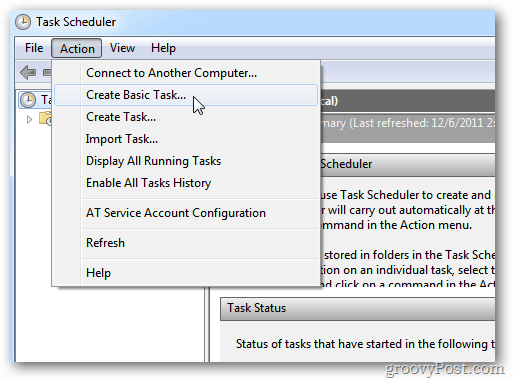
Elindul az Alapvető feladat létrehozása varázsló. Írja be a feladat nevét és a leírást. Kattintson a Tovább gombra.
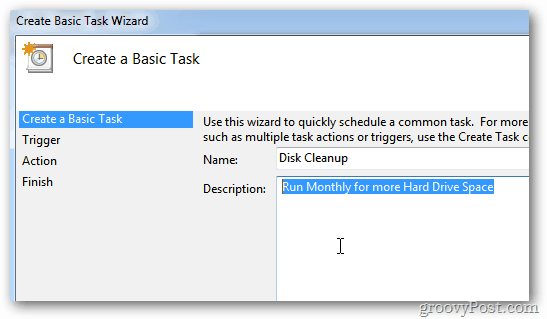
A Feladat indító képernyőn válassza ki, milyen gyakran szeretné futtatni. Itt a Havi lehetőséget választom.
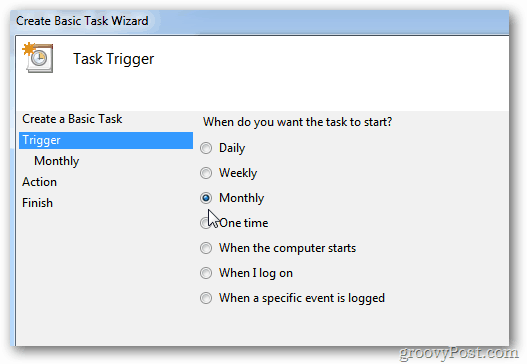
Ezután válassza ki azt a dátumot és időt, amelyben a hónap futtatni akarja.
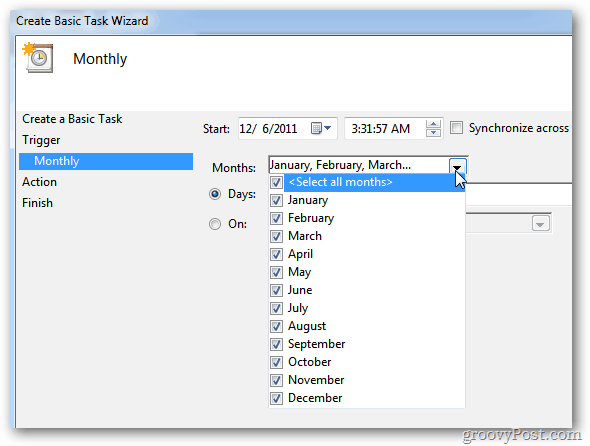
A Művelet alatt válassza a Program indítása elemet.
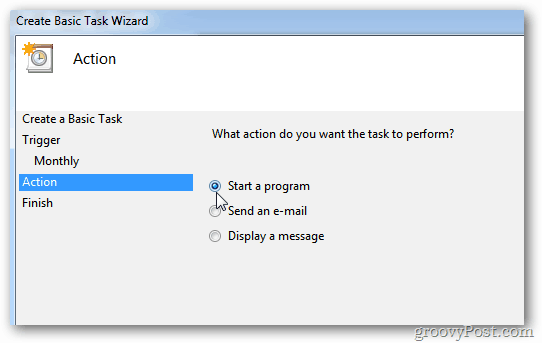
A Program / szkript mezőbe írja be: C: Windowssystem32cleanmgr.exe.
Az Az érvek hozzáadása mezőbe írja be: / Sagrun: 1 majd kattintson a Tovább gombra.
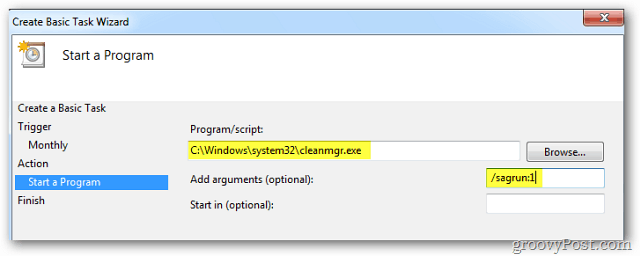
Kap egy összefoglalót az éppen létrehozott feladatról. Kattintson a Befejezés gombra.
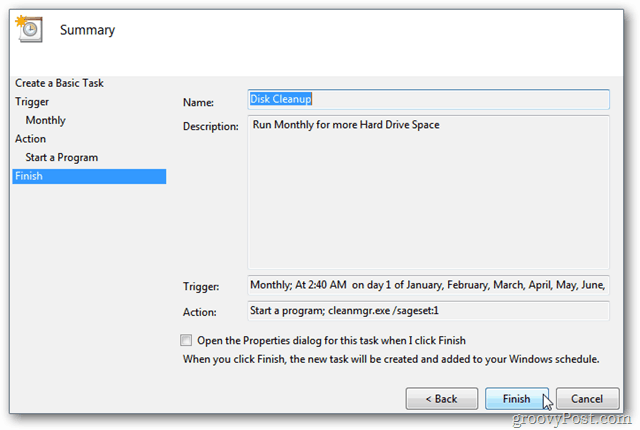
A Lemezkarbantartás automatikusan havonta fut a kiválasztott időpontban.
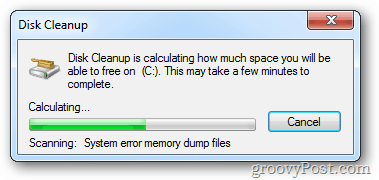
Manapság több zenénk és videóink közvetülnek a felhőből olyan szolgáltatások révén, mint a Spotify, a MOG vagy az Amazon Instant video. Tehát kevésbé van szükség gigabájt médiafájlok tárolására.
Ennek ellenére még mindig rengeteg ember vannagyméretű médiagyűjtemények a számítógép merevlemezén. Még akkor is, ha a fájlokban nincs bemásolt CD vagy DVD, rengeteg otthoni videót és képet tartalmaz, amelyekbe nem bízhat benne, hogy elmenti a Google Drive-ra vagy a SkyDrive-ra. Tudom, hogy nem szeretem az alapértelmezett felhőalapú szolgáltatásokat, hogy automatikusan mentsék a képeimet. Fontosabb, hogy a helyi Windows rendszeren legyenek.
Annak ellenére, hogy kevésbé kell tárolnia, és a merevlemez-terület manapság könnyű jönni, a merevlemez rendszeres tisztításának futtatása továbbra is fontos az egészséges számítógép szempontjából.










Szólj hozzá